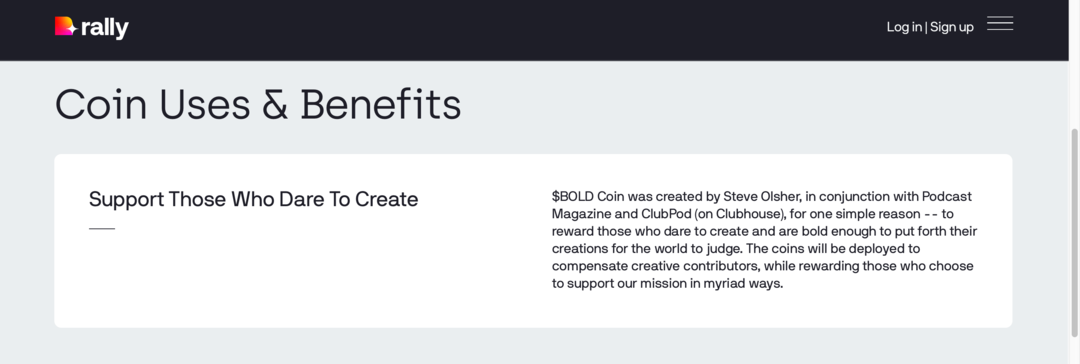Ako pripojiť váš iPhone k Windowsu 11
Microsoft Windows 11 Iphone Hrdina / / April 28, 2023

Posledná aktualizácia dňa

Windows 11 teraz umožňuje pripojiť váš iPhone cez aplikáciu Phone Link. Táto príručka vysvetľuje, ako ju nastaviť.
Microsoft konečne umožňuje používateľom pripojiť svoje iPhony k Windowsu 11 cez aplikáciu Phone Link. Táto funkcia existuje už od systému Windows 10, ale je kompatibilná iba so zariadeniami so systémom Android.
Predchádzajúca verzia umožňuje pripojenie vášho iPhone, ale umožňuje to iba vám zdieľať webové stránky z iPhone do Windows. Teraz, s novou aktualizovanou verziou aplikácie Phone Link v systéme Windows 11, môžete odosielať a prijímať texty cez iMessage a telefonovať z počítača. Integrácia funguje cez Bluetooth na bezdrôtové prepojenie vašich zariadení.
Je to jednoduchý proces pripojenia vášho iPhone k Windowsu 11 pomocou Phone Link. Začnite podľa nasledujúcich krokov.
Ako pripojiť váš iPhone k Windowsu 11 pomocou aplikácie Phone Link
Ak chcete začať, budete musieť spárovať svoj iPhone a Windows 11 cez Bluetooth, aby ste povolili funkčnosť aplikácie Phone Link. Po nastavení môžete odosielať a prijímať správy a uskutočňovať a prijímať hovory z pracovnej plochy.
Ak chcete pripojiť svoj iPhone k Windowsu 11:
- Stlačte tlačidlo Windows kľúč spustiť Štart Ponuka.
- Typ Odkaz na telefón a vyberte najvyšší výsledok pod Najlepší zápas časti menu.
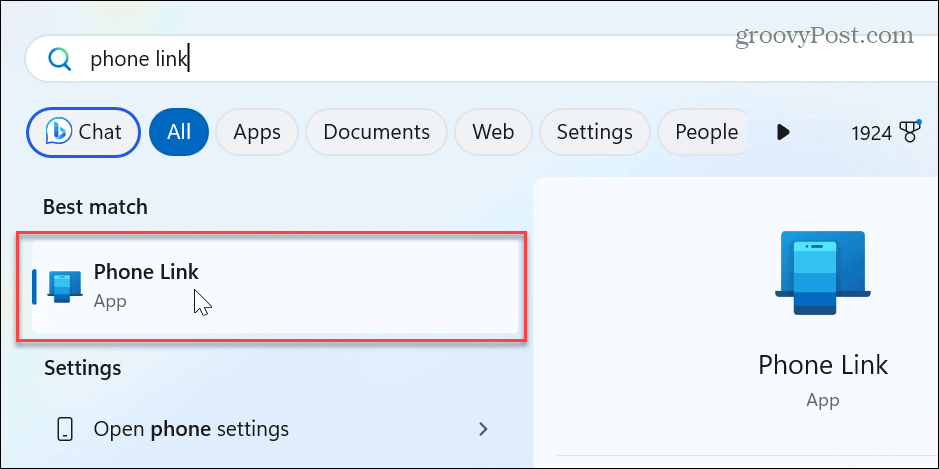
- Keď Odkaz na telefón spustíte aplikáciu, ak je to možné, povoľte jej aktualizáciu.
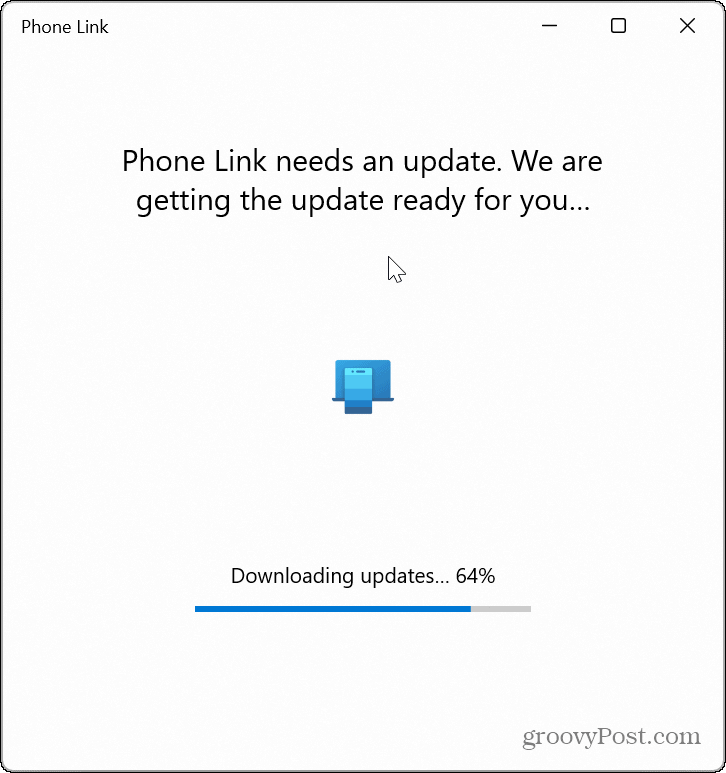
- Vyberte iPhone pri spustení aplikácie Phone Link.
Poznámka: Ak je tlačidlo iPhone sivé, spustite aplikáciu Microsoft Store a aktualizujte aplikáciu Phone Link z Knižnica > Získať aktualizácie.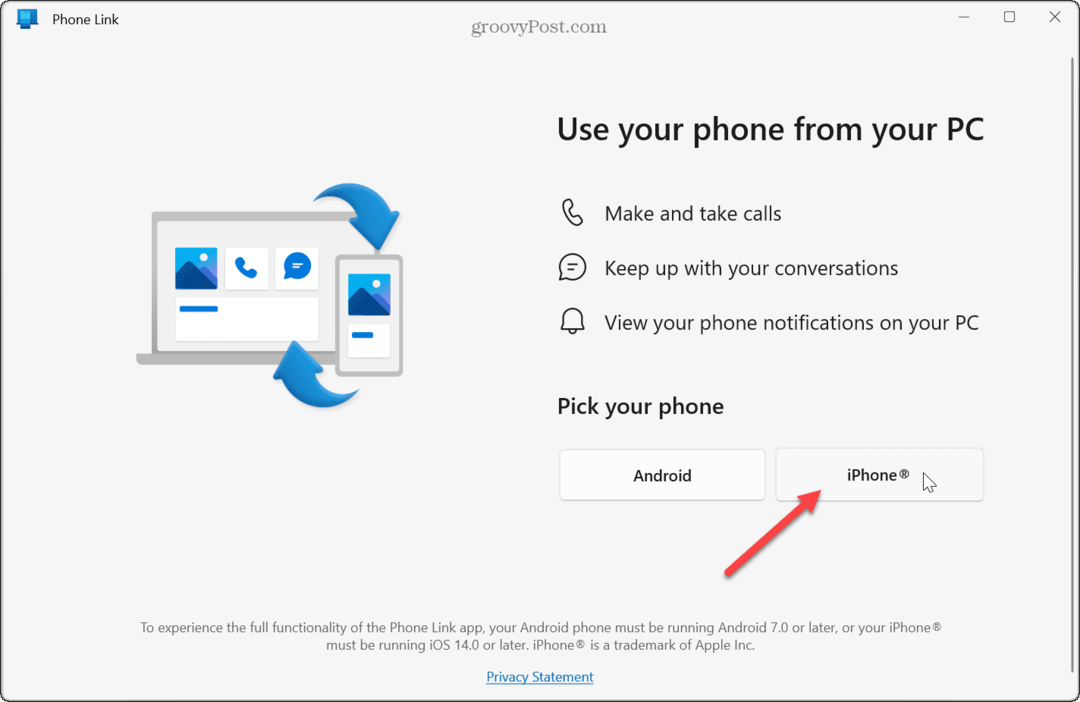
- Naskenujte QR kód na obrazovke nainštalovať Odkaz na Windows sprievodná aplikácia na vašom iPhone.
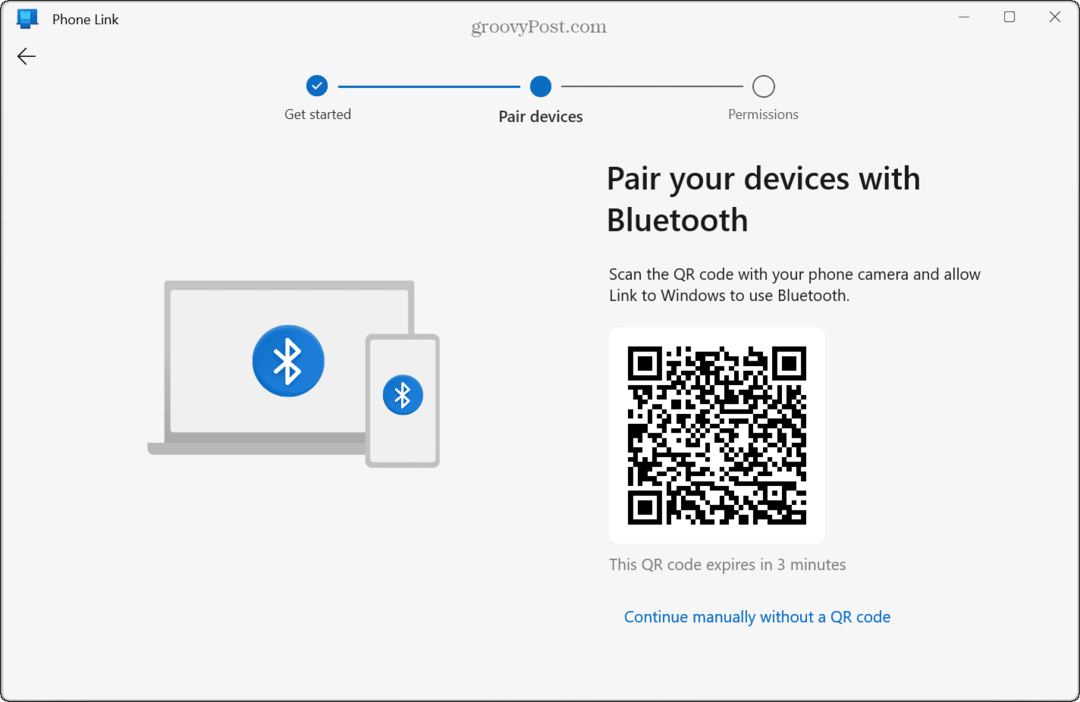
- Ak chcete pokračovať v procese párovania, otvorte aplikáciu.
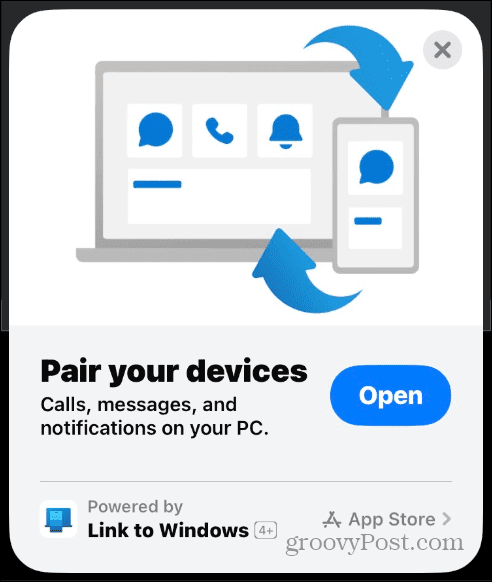
- Potvrďte jednorazový párovací kód na telefóne a počítači.
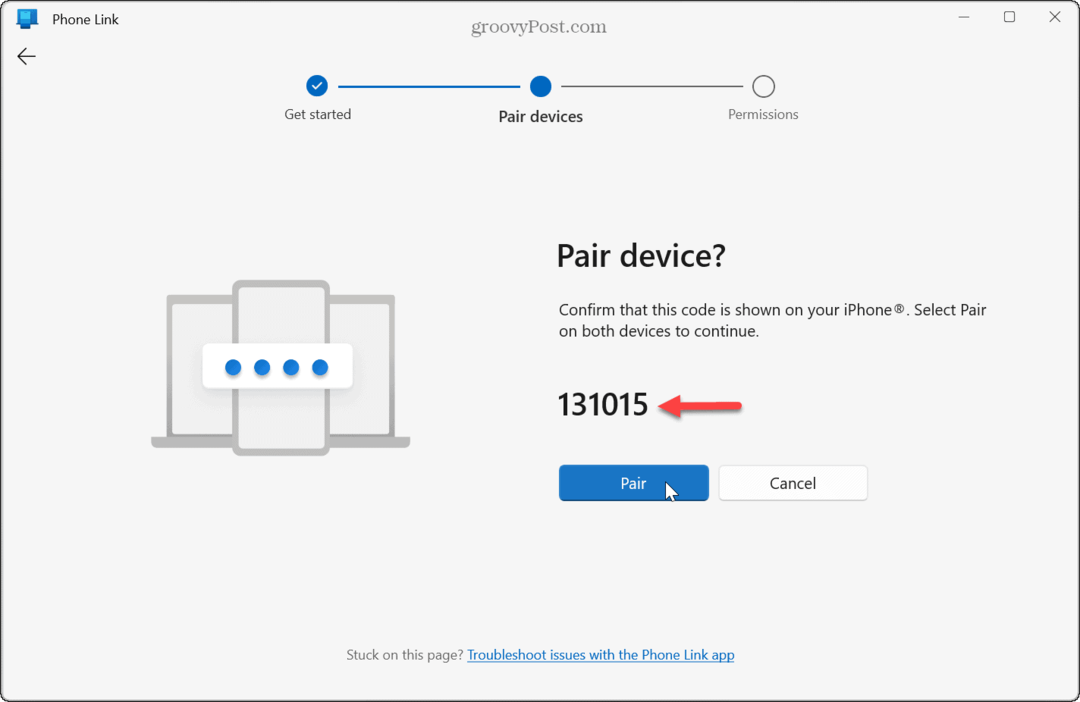
- Všimnite si pokyny na nasledujúcej obrazovke na konfiguráciu povolení v nastaveniach Bluetooth vášho iPhone.
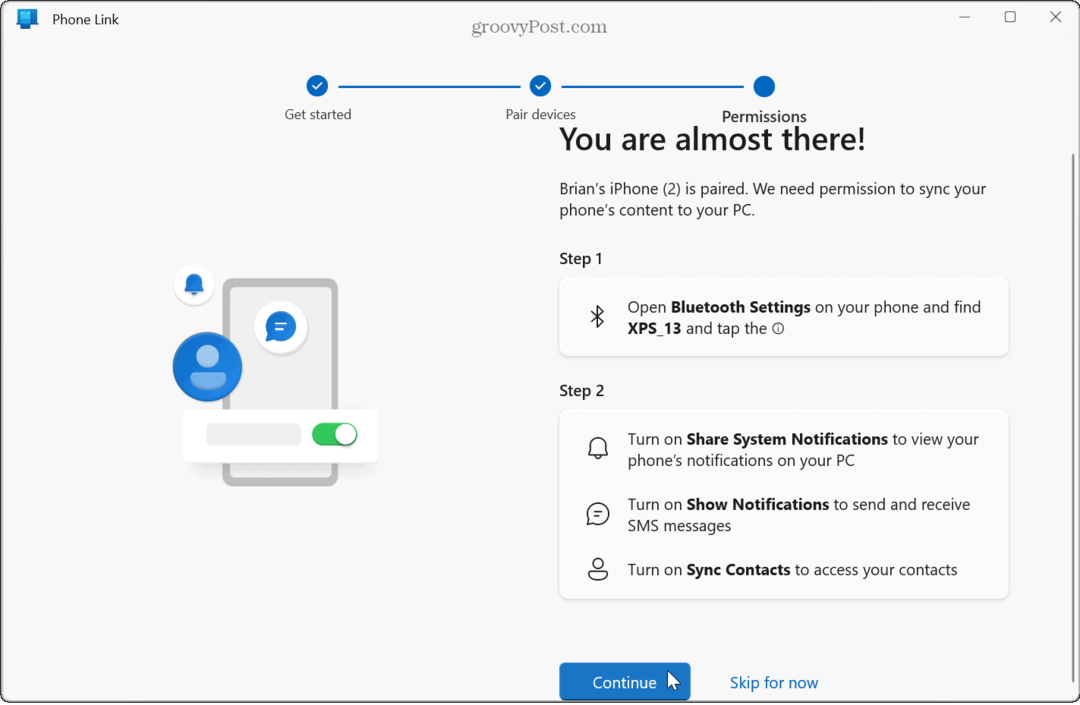
- Zapnutie Zdieľať upozornenia a Zdieľať systémové upozornenia Na prijímanie správ a upozornení z vášho iPhone do aplikácie Phone Link na pracovnej ploche vášho počítača sú potrebné nastavenia.
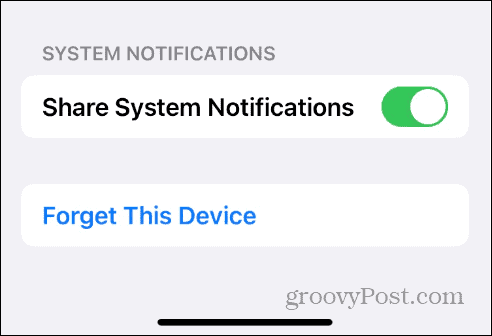
- Po spárovaní zariadení a nastavení potrebných nastavení môžete posielať správy a volať svojim kontaktom iPhone z pracovnej plochy.
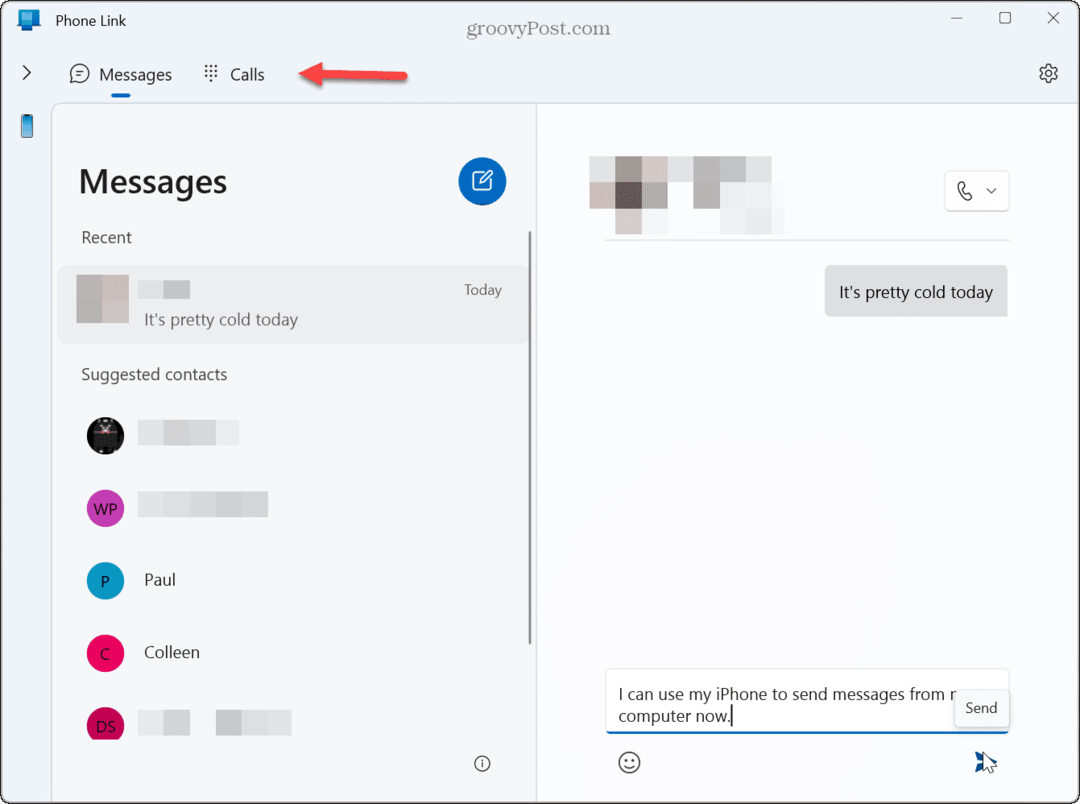
Obmedzenia iPhone a Phone Link
Microsoft už roky aktualizuje aplikáciu Phone Link pre Windows s kompatibilitou s Androidom. V súčasnosti integrácia iPhone neposkytuje toľko funkcií ako Android. Môžete napríklad používať aplikácie pre Android na svojom telefóne prostredníctvom aplikácie Phone Link, ale v aplikácii nie je žiadna podpora aplikácie pre iPhone.
Treba však pamätať na ďalšie do očí bijúce vynechania, pretože riešenie nie je také bezproblémové, ako by sme chceli. Nemôžete napríklad odosielať fotografie alebo iné obrázky, čo sa zdá byť zvláštne, pretože v systéme Windows 11 existuje podpora pre iCloud Photos a aplikácia Fotky. Nepodporuje ani skupinové rozhovory a nezobrazuje históriu konverzácií. Phone Link zobrazí iba správy odoslané alebo prijaté z aplikácie.
Keď zatvoríte aplikáciu Phone Link alebo reštartujte Windows 11, vymaže vašu históriu chatu. Ak si teda nepamätáte konkrétne konverzácie, na ktoré potrebujete nadviazať, budete sa musieť obrátiť na svoj telefón.
Aj keď je to základ, je to dobrý začiatok pre používateľov iPhone a Windows, aby mohli robiť základné textové správy a telefonovať. Funkcia volania funguje tak, ako by ste očakávali pri používaní mikrofónu alebo náhlavnej súpravy alebo iného nastavenia, keď telefonujete z počítača.
Používanie mobilných zariadení so systémom Windows 11
Používanie telefónu a iných mobilných zariadení s počítačom je užitočné v niekoľkých situáciách. Užitočné je posielanie textových správ alebo telefonovanie z vášho iPhone cez pracovnú plochu Windows.
Existujú aj iné spôsoby použitia mobilných zariadení v systéme Windows 11 na zdieľanie súborov a ďalšie. Naučte sa napríklad, ako na to pripojte Android k Windowsu 11 pomocou aplikácie Phone Link. Alebo sa pozrite ako na to povoliť dynamický zámok na zabezpečenie počítača, keď od neho odchádzate.
Zariadenia s pripojením Bluetooth sú pre tlačiarne a iné periférne zariadenia vždy dôležité a môžete ich spravovať Zariadenia Bluetooth v systéme Windows 11. Ak tiež nemôžete nájsť svoj telefón v zozname zariadení Bluetooth, zmeniť názov Bluetooth na vašom iPhone. A ak potrebujete zdieľať dáta, môžete zdieľanie súborov cez Bluetooth v systéme Windows.
Ako nájsť kód Product Key systému Windows 11
Ak potrebujete preniesť svoj produktový kľúč Windows 11 alebo ho len potrebujete na vykonanie čistej inštalácie operačného systému,...